如何在Word 2016中查看剪贴板?
- 2022-08-03
- 来源/作者: Wps Office教程网/ 菜鸟图库
- 183 次浏览
如何在Word 2016中查看剪贴板?您在Word 2016中复制或剪切的所有文本都存储在称为剪贴板的位置。这是用于文本的标准剪切/复制/粘贴存储盒,但是在Word中,剪贴板比其他Windows程序更强大。具体来说,您可以使用“剪贴板”任务窗格检查剪切或复制的项目,然后以任何顺序将其再次粘贴到文档中。
要将大量文本从任务窗格复制到您的文档,请注意以下步骤:
- 将插入指针放在文档中要粘贴的文本出现的位置。
- 单击主页选项卡。
- 在剪贴板组中,单击对话框启动器。您会看到剪贴板任务窗格,以及自启动Word程序以来剪切或复制的所有文本,类似于此处显示的内容。
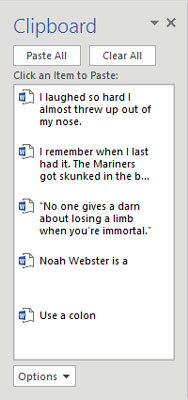
剪贴板任务窗格。 - 将鼠标指针放在任务窗格中的某个项目上。菜单按钮出现在项目的右侧。
- 单击菜单按钮,然后选择“粘贴”命令。文本将粘贴到您的文档中。
与使用Ctrl + V键盘快捷键或功能区上的“粘贴”按钮不同,您可以按任意顺序粘贴剪贴板中的文本,甚至可以召唤数小时前复制或剪切的文本,或从其他Microsoft Office程序复制或剪切的文本。




